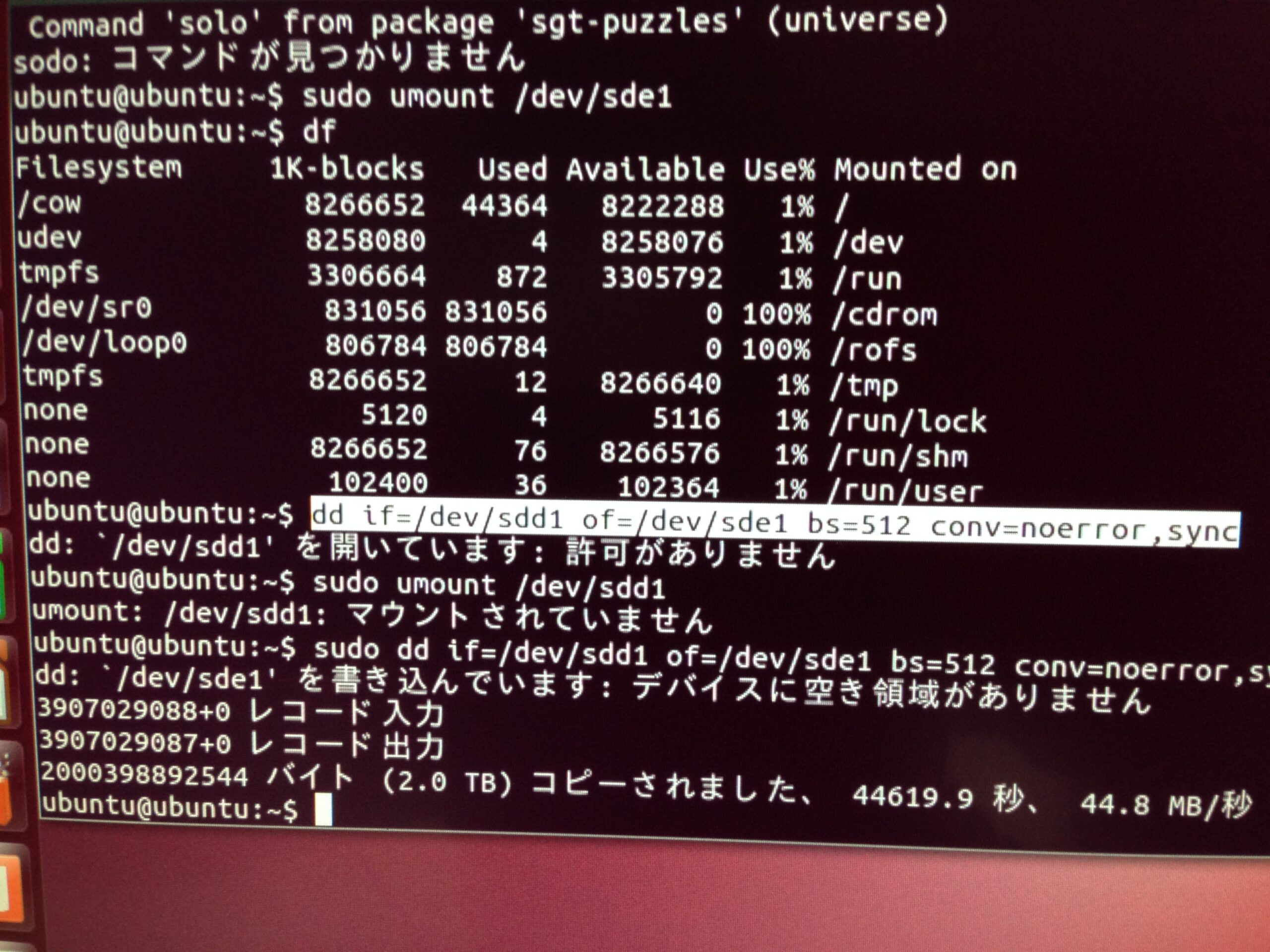
2021/12/03公開 パソコンや配信動画などのデータはHDDやSSDに保存する場合があります。スマホで撮影した写真などの画像も同様です。しかし、パソコンが故障したときや保存先のHDDなどが故障したときには取り出せなくなったり、そのままでは取り出せないときがあります。
ここでは私がデータ救出を試みて失敗した2つの事例をまじえながら、データ救出についての「あるべき対応の姿」について紹介します。
データの保存場所と故障

パソコンの場合、データの保存場所はHDDかSSD(ストレージ)になります。他にもUSB(USBフラッシュメモリ)やSDカードにデータを保存している場合もあります。これらデータの保存場所は不揮発性記憶装置と呼ばれていてパソコンの電源を落としてもデータが消えることはありませんが、論理障害や物理障害と呼ばれる障害が発生した場合にはデータの読み書きができなくなることがあります。

たとえばHDDの場合、HDDの装置自体が機械的には障害が無いもののMBR(マスターブートレコード)の破損などにより内部のデータが確認できなくなる状態が論理障害と呼ばれ、HDD内部のデータを読み書きするためのヘッドの故障やデータが記憶されているプラッタの傷などHDDが機械的に故障することを物理障害と呼んでいます。
論理障害の場合、データを救出するには障害が発生している箇所を特定して論理的に修復する必要があり、私が以前行ったことはMBRの修復です。※ただしデータ救出としては失敗しました。
物理障害の場合、ヘッドの故障であればヘッドを交換すればよいのですが、クリーンブースなどと呼ばれているホコリなどができるだけ無い場所での作業が要求されるとともに、他にも同じ型番のHDDのパーツを使用するなどの条件があるようで、リスクを伴う処置が必要なようです。物理障害の場合でもプラッタの傷であれば、エラー箇所を無視してデータをコピーすることで一部のデータを救出できる場合もあります。
障害が発生する原因はいろいろと考えられますが、主に経年劣化により障害が発生し、個人的にはパソコンに内蔵されているHDDで5年程度、SSDで7年程度、外付けHDDで2~3年程度で障害が出始める、もしくはデータ救出が必要になると考えています。
パソコンに詳しい方であればバックアップを作成してあるか事前にストレージを交換していると思いますが、障害の出始めは気付きにくいことがあり、私もSSDのデータが一部取り出せなくなったことがあります。
データ救出失敗の2つの事例

正直かなり恥ずかしいことですが、はじめてのパソコン自作にすんなり成功して以来私は少し有頂天になっていたようで、知人と友人からそれぞれ外付けUSB接続で使用していたHDDからのデータ救出を試みて失敗した2つの事例を紹介します。
みなさんは同じ失敗をしないようにしてもらえればと思います。
データ救出の失敗事例1 フォーマット形式の違い
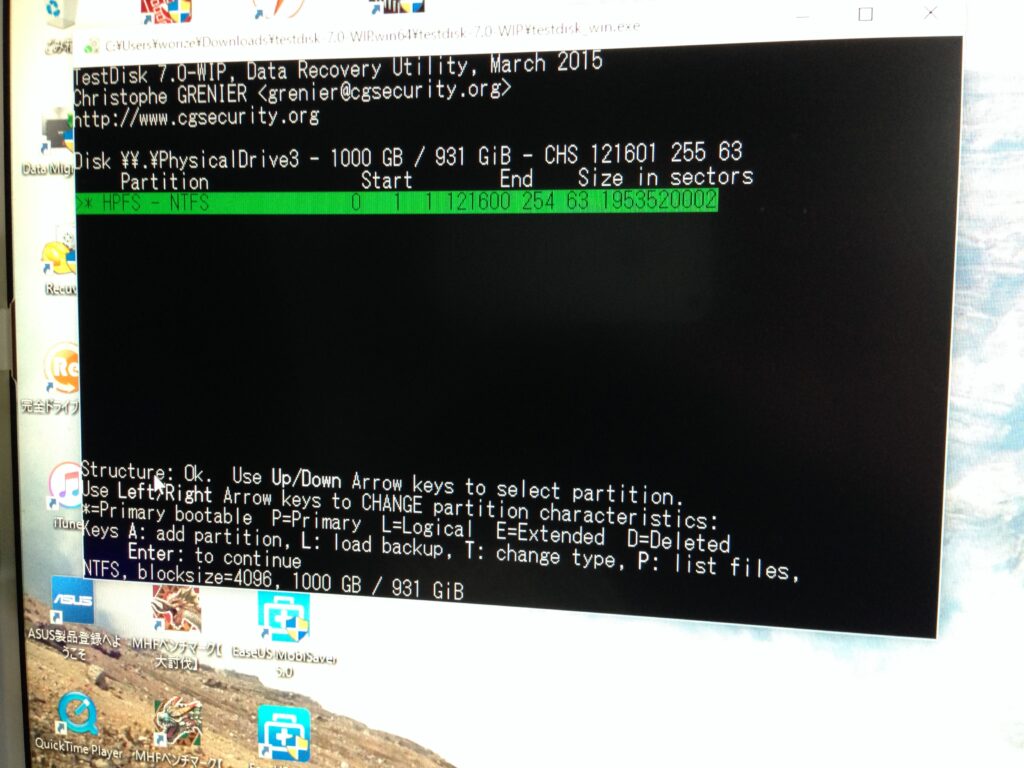
私はある知人の方からHDDに入っているデータ救出を頼まれました。HDDは内蔵型の物であったため、外付けHDDとしてUSB接続できるケースに入れてデータを取り出そうとしました。
普通に接続を試みてもデータを確認することができず、HDDの動作中には異音がありました。おそらくHDD内部のデータを読み書きするヘッドが物理的に故障している状態であることは分かりました。
ここで私は勘違いをしています。
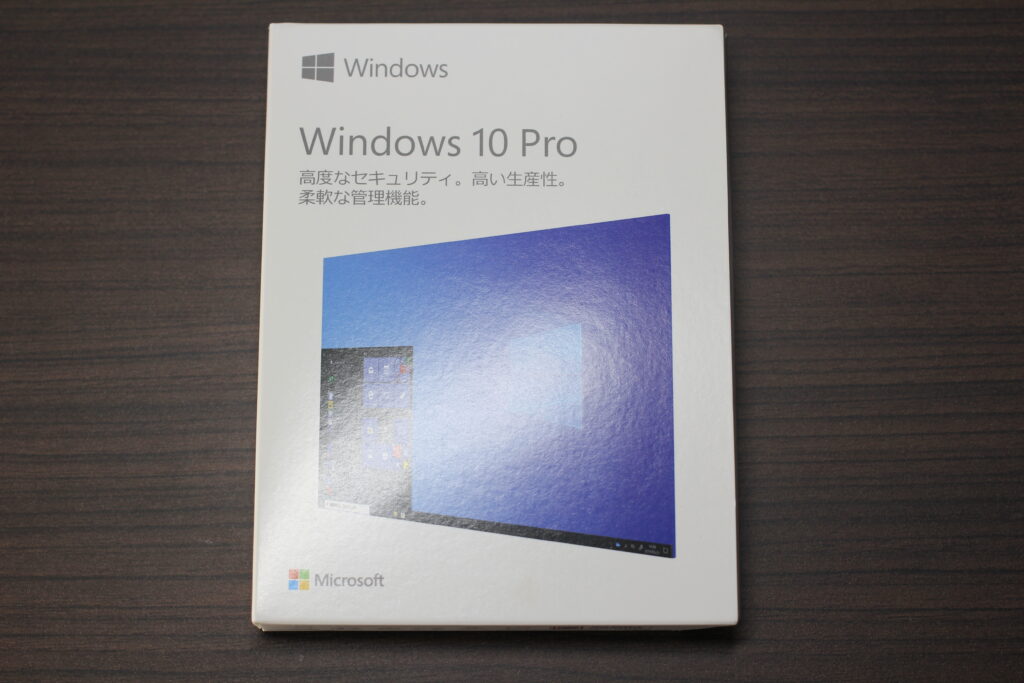
私は今までMSX(かなり昔の規格のパソコン)以外はWindows OSのパソコンを使用していました。Windows OSでは対応するフォーマット形式があり、逆に対応していないフォーマット形式もあります。つまり、対応していないフォーマット形式で初期化されたデータは読み書きができないことになります。
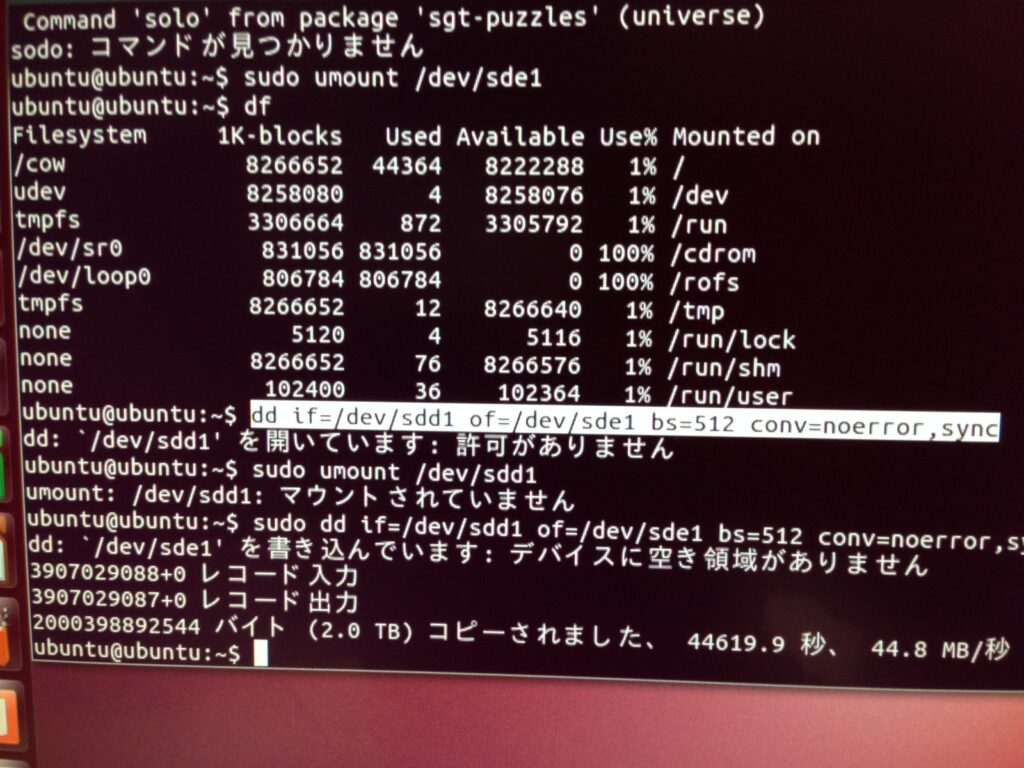
HDDやSSDなどの記憶装置を使用する前には初期化(フォーマット)する必要があります。はじめに使用する機器が対応するフォーマット形式を選ぶ必要があるのです。
フォーマット形式の種類は覚えなくても大丈夫ですが、動画録画ではXFSであったりします。XFSはWindows OSでは読み書きができないため、ubuntuなどのLinux系OSで対応する必要があります。
・対応可能なOS下でデータを確認する。
・必要なデータを救出する。

使用しているパソコンからHDDにアクセスできれば、そもそもフォーマット形式は気にしなくてもデータを読み書きすることは可能なはずです。
何らかの原因でパソコンがHDDを認識しなくなったとして、特に外付けHDDで起こるのがブリッジ(USB-STATブリッジ、ブリッジコントローラー)の破損にともなう障害だと思います。※ブリッジに関してはネット上にも有益な情報はなかなかありません。私はデータ復旧業者の方から直接話を聞く機会がありました。
データ救出を頼まれたHDDは内蔵型ではありましたが、誰が知人のパソコンからHDDを取り出したのでしょうか。データ救出を頼まれた知人からは「別の知人に一度確認してもらった」とは聞きましたが、おそらくHDDは内蔵型ではあったもののUSB接続による外付けHDDとして使用していたものをケースから取り出したHDDでないかと記憶しています。
だとすれば、ブリッジの破損が原因である可能性があり別の外付けケースに入れることでブリッジの問題が解消されるため、ブリッジの破損により引き起こされる論理障害が無かったとしたらそのまま使用していたパソコンに接続することでデータは確認できたはずです。
私は何を根拠にWindows OSのパソコンに接続してデータが確認できないと思ったのでしょうか。
私はこの事例の後、別の外付けHDDからのデータ救出の依頼のときにやっとフォーマット形式の違いについて認識しました。
「穴があったら入りたい」とは正にこのことです。
データ救出の失敗事例2 UUIDの変更

2つ目の事例は友人から動画配信を録画していた外付けHDDが認識しなくなったのでデータ救出をできないかということでした。私はデータがダメになっても良いかを確認した上でデータ救出にあたりました。
1つ目の事例と同様にケースを替えたり、市販のデータ救出ソフトを使用したりしましたがダメだったため、ネット上から有益な情報が無いか調べることにしました。
私はあるブログからレグザREGZA研究 (4682.info)の情報を確認したため詳しく内容を見ることにしました。結果、データ救出対象である外付けHDDのフォーマット形式はXFSであり、Windows OSではデータを確認できないためubuntuを使用することにしました。
・仮想マシンとしてubuntuを使用。
・HDDのクローン作製。
・MBRの書き換え。
・UUIDの変更。
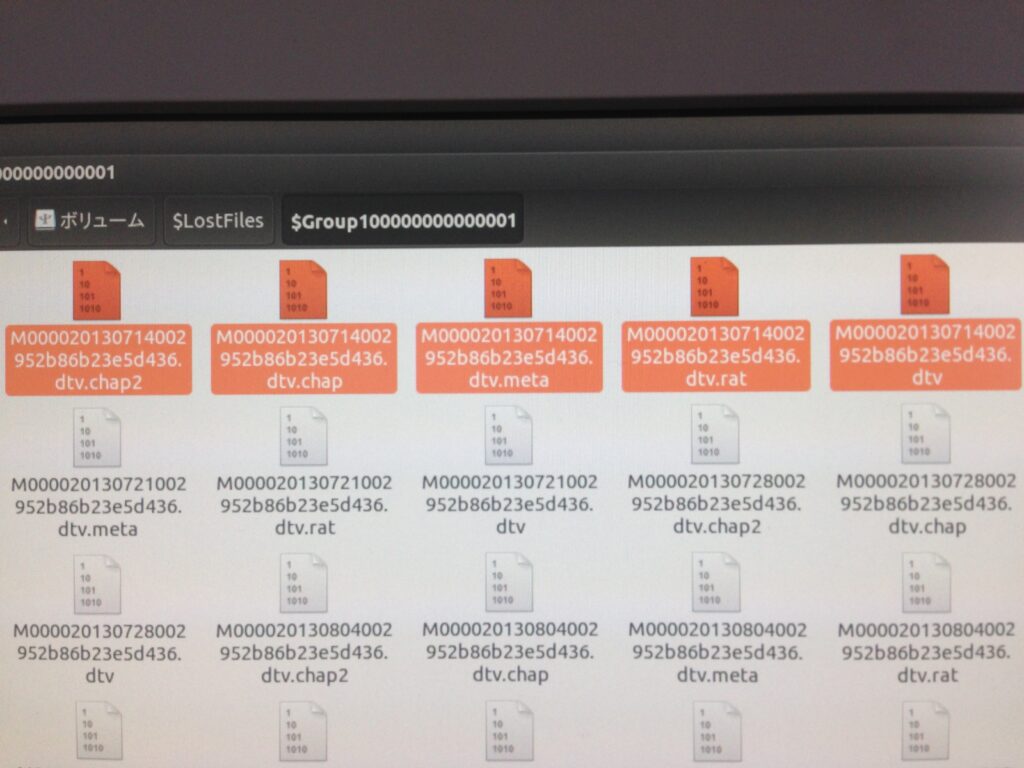
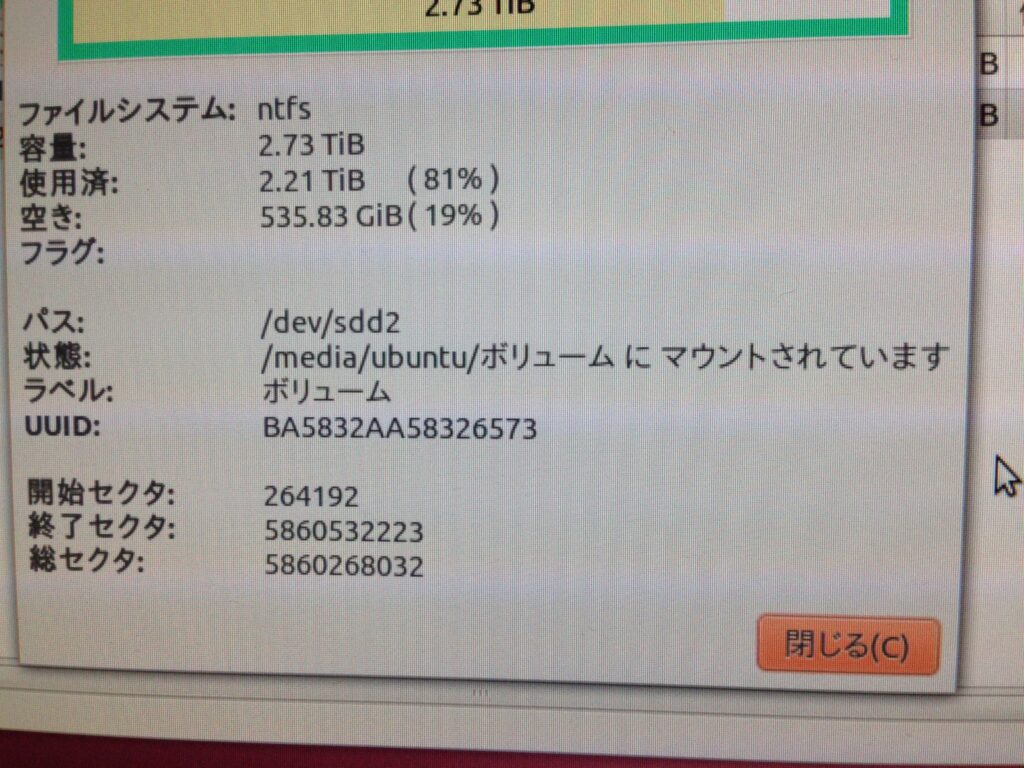
HDDなどのデバイスを使用するため物理的な接続ではなく論理的に接続することをマウントと呼んでいるようです。
アンマウントは逆で、マウントするとマウントしたHDDなどのデータが読み書きできるようになり、アンマウントすると読み書きができなくなります。
ubuntuでは、ターミナルと呼ばれるコマンドを入力する場所でマウントやアンマウントを行いました。
・対応可能なOS下でデータを確認する。
・必要なデータを救出する。
・MBRの修復などを行うときにはクローンを作成してクローンを修復する。※HDDに物理障害のない場合。

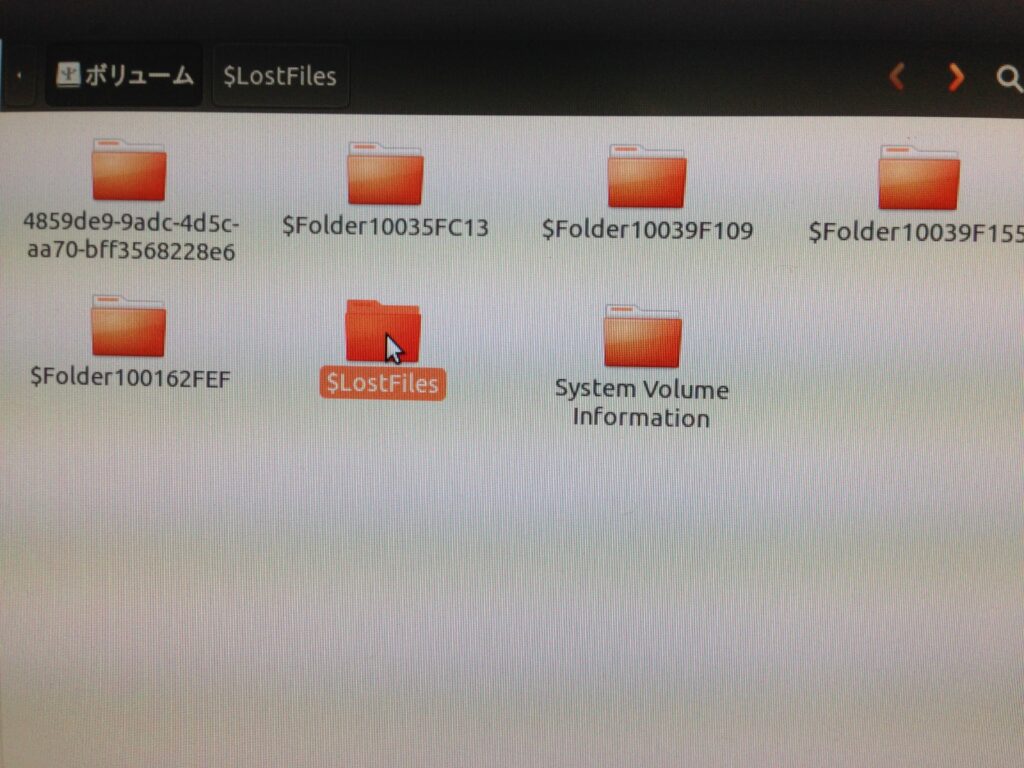
市販のデータ救出ソフトは2つ購入しましたが、まったくダメでした。そこでネット上での評判をもとにフリーのソフトを使用してデータ救出したのが画像にある「LostFiles」です。ほぼすべての動画データ救出に成功しています。
結果的には故障したHDDのMBRを修復して「LostFiles」にあるデータを入れれば良かったのだと思います。※一応参考までに使用したソフトの外部リンクを貼ります。[Wondershare] Wondershare Recoverit データリカバリー-高品質データ復元ソフト
データ救出に成功した事例

古いパソコンに内蔵されているHDDからのデータ救出には画像にあるケーブルを接続してUSB接続によりデータ救出を行っています。HDDが裸の状態であるため長時間の取り出しは緊張しますが、他にもケースに入れるタイプの製品や、ケースにファンが付いている製品もあります。古いタイプのHDDはSATA接続ではなくIDE接続の場合もあるため、両方に対応できる製品が良いかもしれません。
紹介した2つの失敗事例は恥ずかしい限りですが、その失敗から学んで今ではある程度は適切に対応できるようになったとは思っています。
NASで使用していたHDDが故障したときも画像にあるケーブルを使用してデータ救出に成功していますし、フォーマット形式を理解したことにより初手の対応がスムーズにもなりました。

結局はHDDに電源ケーブルと通信ケーブルを接続してパソコンなどで認識できるようにするだけです。そこにフォーマット形式などもからんでくるだけとなります。
そして失敗から学んだことは「分からないなら必要以上に触らない」ことです。
MBRの修復やUUIDの変更などは慎重に行う必要があります。理解してから作業することが肝心となります。

この様な内蔵型HDDの場合、パソコン本体から、もしくは外付けHDDからHDDを取り出します。※外付けHDDの場合、特殊なHDDもあるようです。

内蔵型HDDをUSB接続の外付けHDDにできるケースを用意します。

ケースの基盤をHDDに取り付けて、ケースに入れます。※固定するためのねじ止めする箇所があります。

USBケーブルと電源ケーブルをHDDの入っているケースに取り付けて、USBはパソコンに取り付けて、電源ケーブルは100V用コンセントに差し込みます。
パソコン起動後にON-OFFスイッチをONにすればパソコンで認識する場合があります。
パソコンで認識しない場合でフォーマット形式が対応している場合には、HDDに論理障害もしくは物理障害が起きていると思います。
物理障害が無く、軽い論理障害の場合にはフリーのソフトなどでダメージを受けていないデータを救出できる場合もあります。物理障害がある場合でも軽度であれば速やかにデータ救出を行うことでデータをある程度救うこともできます。
重度の論理障害もしくは物理障害の場合には、あきらめるか、対応できる方に相談する方が良いです。※後学のためにチャレンジする場合には、自己責任になりますが「あり」かもしれません。
なおクローンを作成する場合には物理障害が無いことが前提で、クローン作製には数時間かかる場合もあるため、結果としてアクセスできたときにそのままデータ救出を行う方が良い場合があります。
まとめ

物事において、失敗することは仕方がないときもあります。しかしその失敗から何も学びが無ければ成長はありません。
私は紹介した失敗事例の後、怖いながらもデータ救出を頼まれるたびに行ってきました。そして今ではある程度対応できるようにはなっています。今は進んでデータ救出を行うことはありませんが、いざというときは行うことができるようにしています。
バックアップの重要性を分かっている方も多いとは思いますが、パソコンに慣れていない方などは意味すら分かりにくいことかと思います。今私は職場のデータのバックアップを複数とっていて、データを失わないように注意しています。
みなさんも家族旅行の写真や動画のデータなど失いたくないデータについてはバックアップを取ることをおすすめしますが、軽度な論理障害や物理障害の場合には意外と簡単にデータ救出ができる場合もあります。
自己責任にはなってしまいますが、興味がある方はチャレンジしても良いと思います。













